通过前几期的教程,大家逐渐掌握了photoshop的基本应用,这次给大家介绍高级工具的应用,同样是通过几个实例来讲解。
什么是高级工具?
Photoshop高级工具是个统称,主要是指“图层样式、RGB通道、自带动作、ALPHA通道、变换选区”等功能,用这些功能配合滤镜和其他的PS工具,可以辅助和增加图片的效果,对于一些复杂的效果图,高级工具的使用显得更为重要。
一、图层样式——金属像框的制作。
1、其实现在已经很有多软件自带像框,操作也很简便,但那些始终是别人做的,没有自己制作的有意义。
根据自己需要新建立一个文件(快捷键为CTRL N)RGB颜色,背景色为白色;新建立一个空白图层(不要在背景图层上制作),使用矩形工具拖出一个矩形区域,然后CTRL 回车转换成选区;将前景色设置为黑色,选择“渐变工具”,从上到下填充黑色到白色渐变。执行菜单—选择—调整—缩放,设置合适数值(笔者设置为10),然后在从下到上填充黑色到白色渐变。如图1。
什么是高级工具?
Photoshop高级工具是个统称,主要是指“图层样式、RGB通道、自带动作、ALPHA通道、变换选区”等功能,用这些功能配合滤镜和其他的PS工具,可以辅助和增加图片的效果,对于一些复杂的效果图,高级工具的使用显得更为重要。
一、图层样式——金属像框的制作。
1、其实现在已经很有多软件自带像框,操作也很简便,但那些始终是别人做的,没有自己制作的有意义。
根据自己需要新建立一个文件(快捷键为CTRL N)RGB颜色,背景色为白色;新建立一个空白图层(不要在背景图层上制作),使用矩形工具拖出一个矩形区域,然后CTRL 回车转换成选区;将前景色设置为黑色,选择“渐变工具”,从上到下填充黑色到白色渐变。执行菜单—选择—调整—缩放,设置合适数值(笔者设置为10),然后在从下到上填充黑色到白色渐变。如图1。
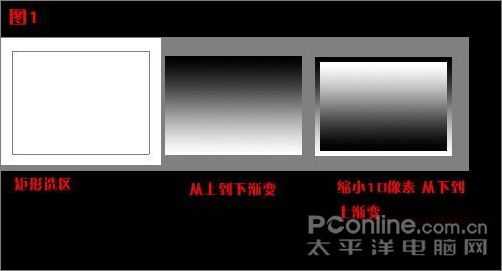
图1
2、然后选中第2次从下到上渐变的那个图形,再次执行执行菜单—选择—调整—缩放10像素,之后CTRL X删除之。双击图层1,弹出图层样式对话框。设置投影为10,其他默认;斜面和浮雕,使像框凸起,其他设置不变,得到立体效果即可。然后打开一张自己喜欢的图片CTRL T调整到像框大小,回车确认即可。如图2。
免责声明:本站文章均来自网站采集或用户投稿,网站不提供任何软件下载或自行开发的软件!
如有用户或公司发现本站内容信息存在侵权行为,请邮件告知! 858582#qq.com
桃源资源网 Design By www.nqtax.com
暂无“Photoshop基本手法集合:高级工具的应用”评论...
稳了!魔兽国服回归的3条重磅消息!官宣时间再确认!
昨天有一位朋友在大神群里分享,自己亚服账号被封号之后居然弹出了国服的封号信息对话框。
这里面让他访问的是一个国服的战网网址,com.cn和后面的zh都非常明白地表明这就是国服战网。
而他在复制这个网址并且进行登录之后,确实是网易的网址,也就是我们熟悉的停服之后国服发布的暴雪游戏产品运营到期开放退款的说明。这是一件比较奇怪的事情,因为以前都没有出现这样的情况,现在突然提示跳转到国服战网的网址,是不是说明了简体中文客户端已经开始进行更新了呢?

